Tecnología
Funciones secretas para mejorar la velocidad de Google Chrome
Estos son los dos ‘tips’ más funcionales para que el navegador no se ponga lento.

Los computadores se han vuelto unas máquinas indispensables para las personas, sobre todo porque se han convertido en herramientas de trabajo que se pueden trasladar de un lado a otro para no perder comunicación con las demás personas.
En la actualidad, Google Chrome se ha convertido en el navegador web más utilizado en todo el globo. Sin embargo, debido a su alto uso y la posibilidad de abrir varias pestañas en el mismo, puede causar que la aplicación se ponga muy lenta y perjudique a las personas con las labores diarias.
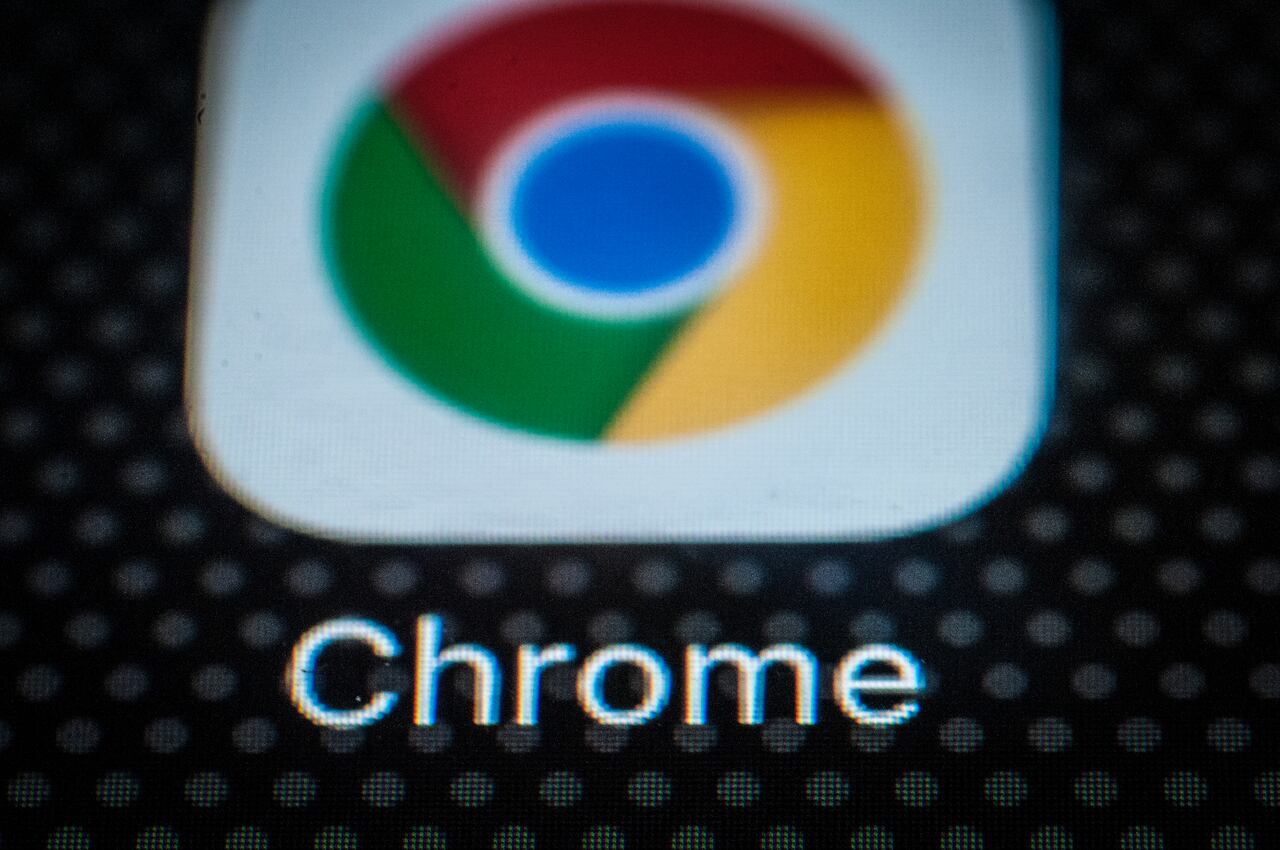
Muchas personas aparte de cerrar todas las pestañas que se encuentran abiertas, no saben cómo hacer para lograr que el navegador vuelva a la velocidad que manejaba antes. Por esta razón, se conoce que hay diversas funcionalidades que trae la misma plataforma con las que se puede arreglar la situación sin necesidad de instalar otras ‘apps’ o extensiones poco confiables.
Al implementar esta manera de mejorar la velocidad del navegador, se ha visto que también se puede optimizar la experiencia del usuario al visitar los sitios web.
Cómo hacer para mejorar la velocidad de Google Chrome
- Bloquear solicitudes de notificaciones
La mayoría de sitios web al consultarlos, les solicitan a los usuarios el permiso para enviar notificaciones y, al aceptarlas, esto puede hacer que la ‘app’ se ralentice cuando aparezca en el computador la ventana emergente.
Para que el usuario pueda desactivar esta opción, lo único que deberá hacer será hacer clic en los tres puntos > luego en Configuración > Después en Privacidad y seguridad > Configuración de sitios > Notificaciones. Cuando se llegue a este apartado, el usuario deberá seleccionar en No permitir, para que los portales no puedan enviar dichos avisos.
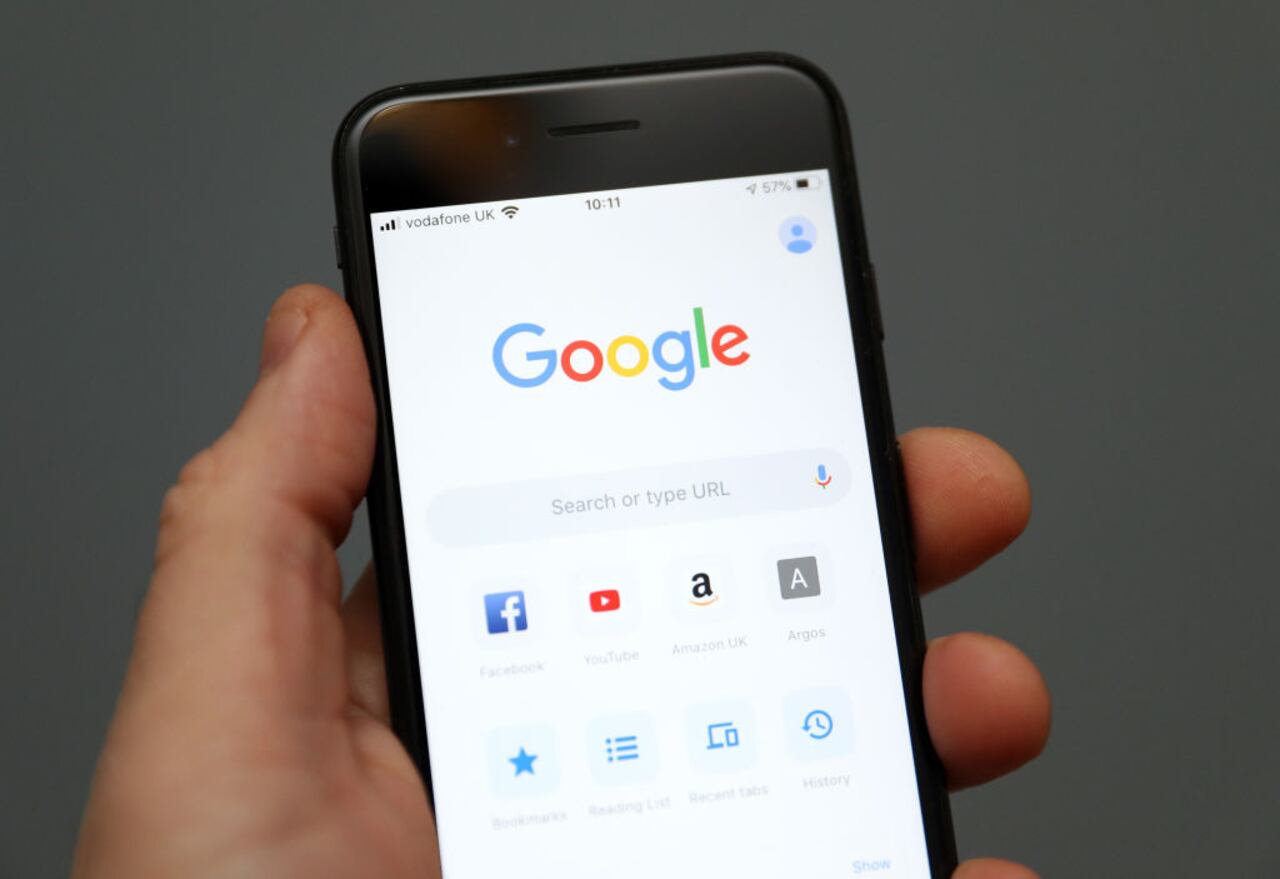
- Modo de ahorro de memoria
Esta funcionalidad de la aplicación se estrenó a inicios de año, pero ahora ya se encuentra activa por defecto y se encarga de liberar los recursos que consumen las pestañas que no se están usando para destinarlos a los que sí se gestionan de forma activa.
Si esta herramienta se encuentra apagada y si se le quiere dar un uso se deben seguir los siguientes pasos: Menú > Configuración > Rendimiento > Controles > Rendimiento y, por último, se debe pulsar sobre Ahorro de memoria.
De esta función vale la pena destacar que el navegador predilecto dejará que los usuarios agreguen de forma manual las páginas que no se desean suspender.
Google Chrome dio a conocer nueva función en su navegador, que ya tiene Safari
De acuerdo con el desarrollador Steve Moser, la novedad que se ha anunciado es que el navegador les brindará a todos sus usuarios la posibilidad de elegir la ubicación perfecta de la barra de navegación: mantenerla en la parte superior tradicional o cambiarla a la zona inferior.

Para quienes utilicen más este navegador, deben conocer que lo pueden hacer de dos formas: en la primera, la persona debe abrir los ajustes de la aplicación y seleccionar la preferencia de la ubicación, y en la segunda, simplemente se debe mantener presionada la barra de navegación y luego arrastrarla hasta que quede en la nueva posición.
El objetivo que busca este pequeño pero notable cambio que ya ha implementado desde hace un tiempo el navegador de Apple, Safari, es que las personas puedan tener más comodidad a la hora de acceder a un enlace o a buscar algo de una manera más práctica si un usuario está sosteniendo el celular con una sola mano.


